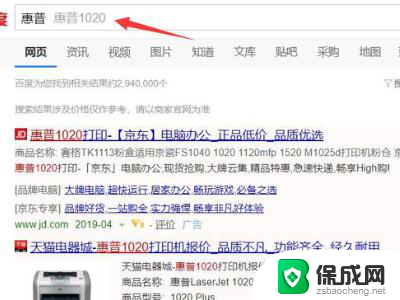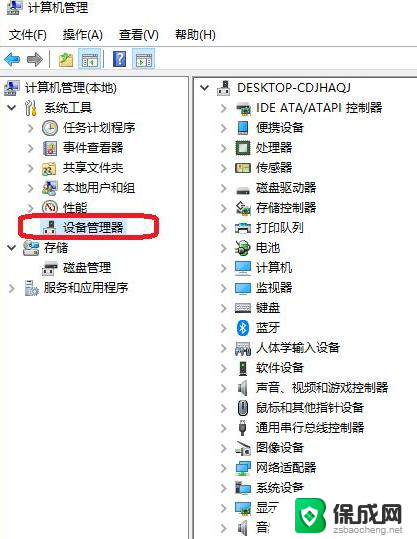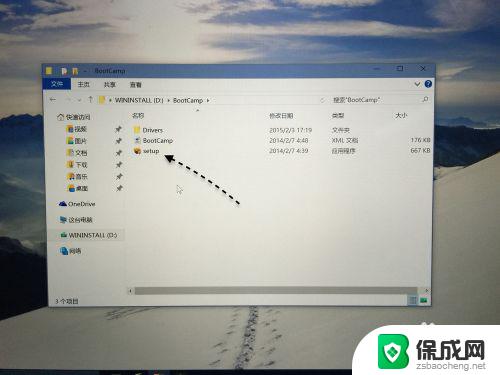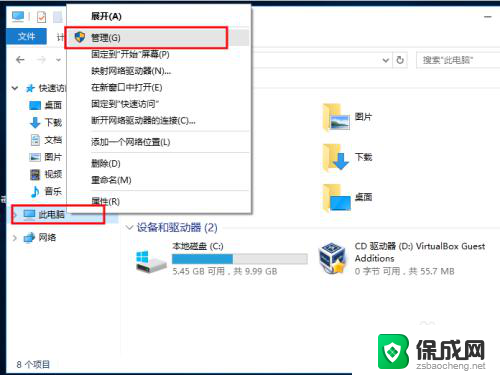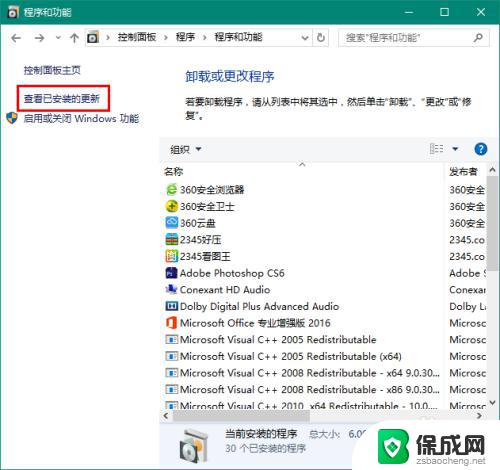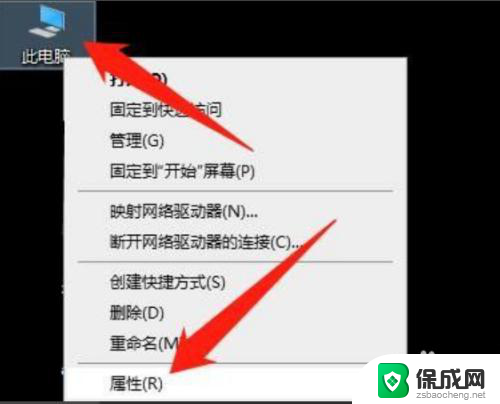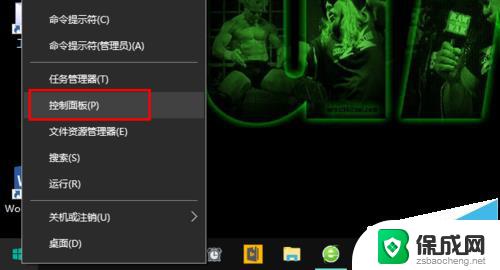win10如何自动安装驱动 如何让Win10系统自动安装驱动
更新时间:2023-11-01 15:00:26作者:xiaoliu
win10如何自动安装驱动,随着科技的不断发展,操作系统也在不断更新升级,如今Windows10已经成为了许多用户的首选,在安装Windows10系统后,我们常常会遇到一个问题——如何让系统自动安装驱动呢?驱动是保证硬件设备正常运行的重要组成部分,没有正确的驱动,我们的电脑可能会出现各种问题。在这篇文章中我们将探讨Win10系统如何自动安装驱动,以帮助大家解决这一问题。
具体步骤如下:
1、首先在桌面找到系统的快捷方式,右键。
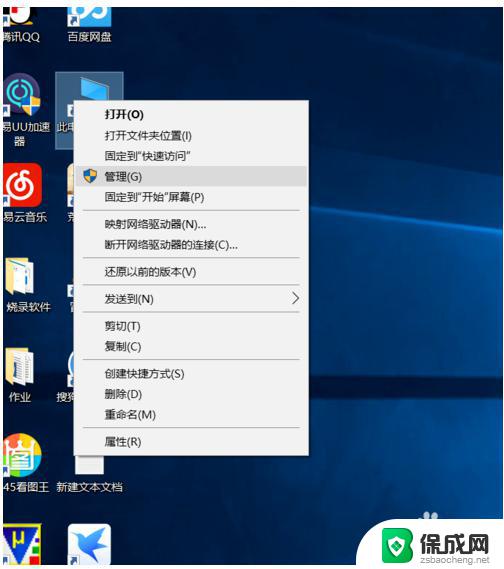
2、点击管理,找到设备管理点击。
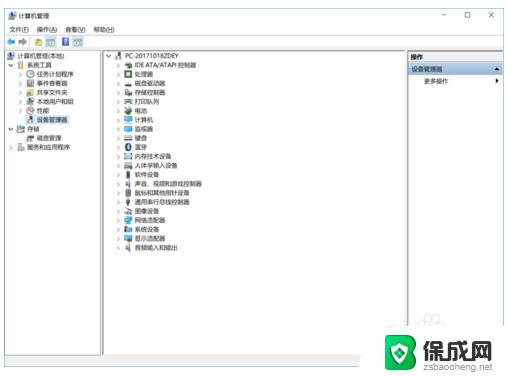
3、选择你要安装驱动的硬件,右键。选择更新驱动。
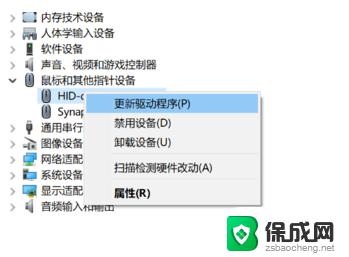
4、选择自动搜索驱动(如果你有下载好的驱动也可以选本地)。
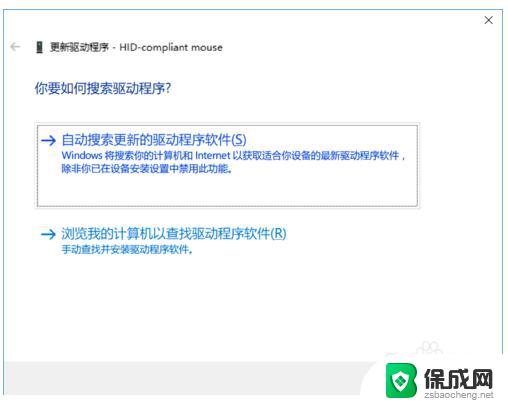
5、电脑就开始自动下载驱动。
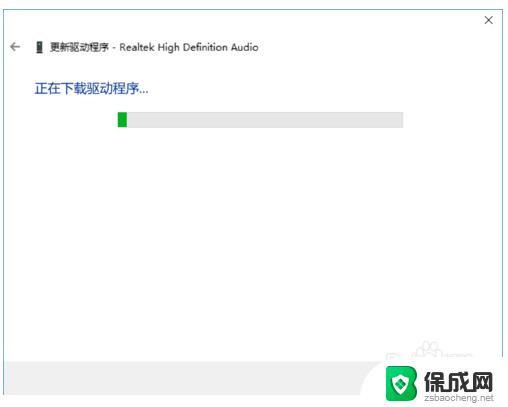
6、下载完它就会自动安装,安装完出现下图。
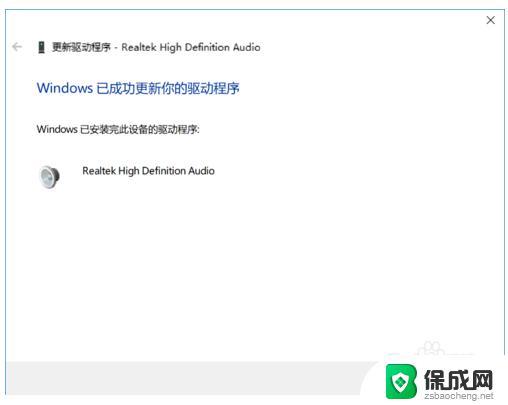
以上是win10自动安装驱动的完整步骤,如果您遇到类似的问题,请参考本文所介绍的方法进行修复,希望这篇文章对您有所帮助。